Exportar una prueba
Las pruebas pueden montarse en casi cualquier ordenador que tenga acceso a TAO. Sin embargo, la capacidad de compartir pruebas será útil en ciertas situaciones. Por ejemplo, un departamento puede tener expectativas de rendimiento estándar para sus cursos más básicos, y éstas pueden ser determinadas por un único test distribuido a todos los profesores del departamento. Las pruebas pueden compartirse en unos pocos y sencillos pasos.
1. Haga clic en el icono de Pruebas en la barra del Constructor de Evaluaciones.
2. Seleccione la clase (carpeta de Pruebas) que desea exportar en la Biblioteca de Pruebas en el lado izquierdo, o haga clic en Nueva clase en el banco de botones debajo de la biblioteca. Esto creará una nueva carpeta para las pruebas que desea exportar.
La creación de una nueva clase (es decir, una nueva carpeta) permite colocar las pruebas en una ubicación distinta para poder transferirlas de un ordenador a otro. Al hacer esto, la clase de prueba puede ser renombrada en el cuadro de diálogo Editar clase de prueba en el campo marcado como Etiqueta. Al hacer clic en el botón azul Guardar se creará la clase.
Nota: Se pueden exportar pruebas individuales sin crear una nueva clase a la que transferirlas. Sin embargo, puede ser útil organizar toda la exportación desde una sola carpeta.
3. Si ha creado una nueva clase para este fin, mueva las pruebas que desee transferir a esta nueva clase en la biblioteca de pruebas.
Selecciona las pruebas que se van a exportar.
4. Después de hacer clic en la clase, haga clic en Exportar en el banco de botones debajo de la Biblioteca.
El cuadro de diálogo le pedirá que elija un formato de exportación: QTI o RDF.
Si la prueba se va a exportar como un documento con formato Question and Test Interoperability (.qti), guardará los archivos como un archivo comprimido .zip. En caso contrario, la exportación se realizará en formato Resource Description Framework (.rdf).
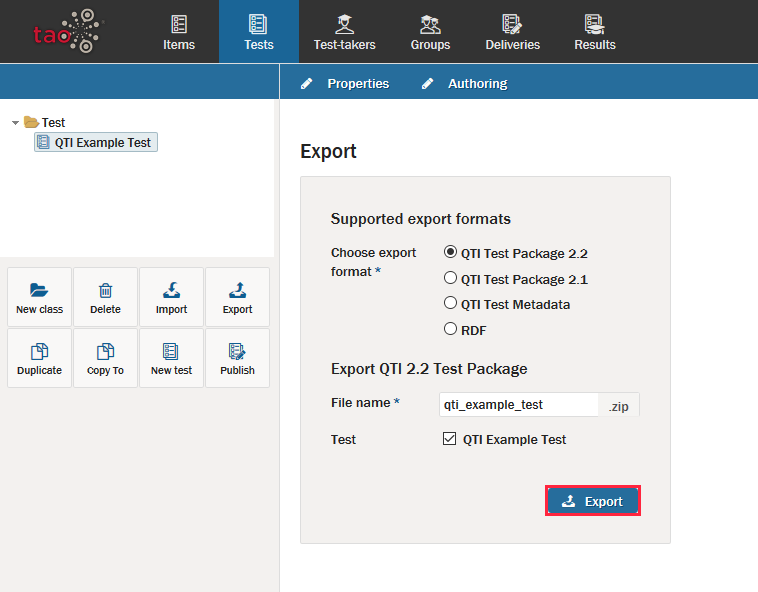
5. Haga clic en el botón azul Exportar del cuadro de diálogo para continuar con la exportación.
6. Seleccione la ubicación a la que desea exportar su prueba y, a continuación, haga clic en Guardar.
A continuación, la prueba puede transferirse a un dispositivo de almacenamiento de datos o a una red informática. El siguiente paso en la transferencia es importar la prueba al ordenador deseado.
